Programas operativos 1. reproducción de vídeo, Programas operativos reproducción de vídeo – Lenco TAB-1022 User Manual
Page 49
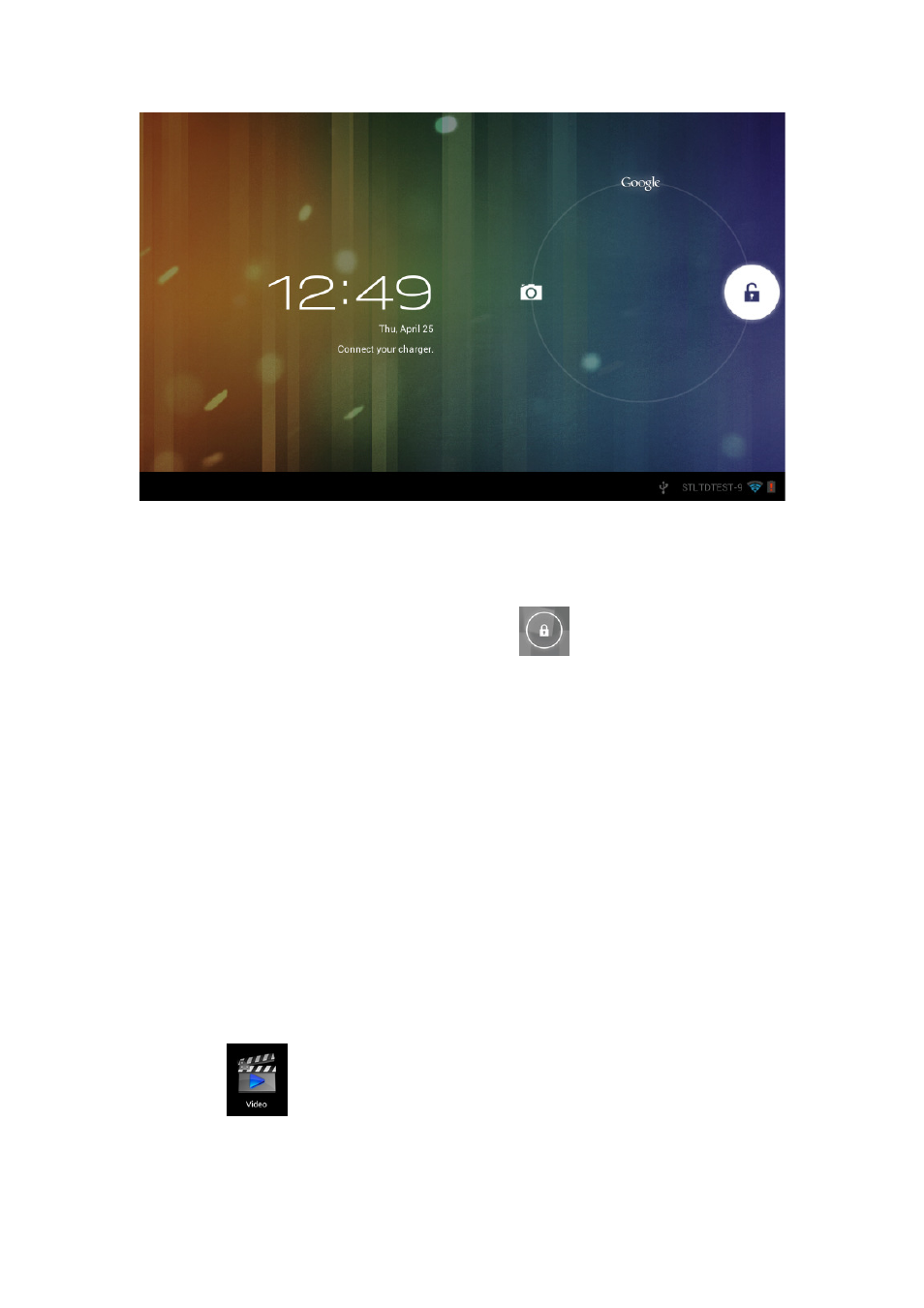
Pantalla bloqueada
Si no hubiera ninguna operación durante un tiempo, o cuando pulse el botón de
encendido, el aparato entrará en el modo en espera. Hay dos tipos de modo en espera,
uno es el modo suspensión, en que la pantalla estará apagada, y si pulsa el botón, se
despertará y entrará en el modo siesta, como se muestra en la imagen. En este modo,
mantenga tocado el icono
identificadores en las posiciones A
el icono de la cámara se encontrará en la posición A, el icono de desbloqueo en la
posición B, y el icono de Google en la posición C. El sistema le pedirá la ruta que se
encuentre activada, como se ve en la imagen, las ondas de la posición B mostrarán la
ruta activada. Podrá tocar y arrastrar el icono Bloquear/desbloquear hasta la posición B
para desbloquear la pantalla, hasta la posición A para activar la cámara o hasta la
posición C para activar el buscador Google.
Programas operativos
1. Reproducción de vídeo
☆
Formatos de vídeo aceptados: AVI, WMV, RM, RMVB, 3GP, MKV, ASF, VOB, MOV
hasta 1080P HD-Definición
☆
Formatos de imagen aceptados: JPEG, BMP, GIF y PNG.
8. Toque
para entrar en la interfaz del reproductor.
9. Seleccione un archivo de vídeo para reproducirlo y el sistema entrará en la interfaz
de reproducción de vídeo. Toque los iconos de la pantalla para ajustar el vídeo como
corresponda (volumen +/
49
Si no hubiera ninguna operación durante un tiempo, o cuando pulse el botón de
encendido, el aparato entrará en el modo en espera. Hay dos tipos de modo en espera,
uno es el modo suspensión, en que la pantalla estará apagada, y si pulsa el botón, se
ará y entrará en el modo siesta, como se muestra en la imagen. En este modo,
mantenga tocado el icono Bloquear/desbloquear
, entonces aparecerán unos
identificadores en las posiciones A\B\C, como se muestra en la imagen. En esta interfaz,
mara se encontrará en la posición A, el icono de desbloqueo en la
posición B, y el icono de Google en la posición C. El sistema le pedirá la ruta que se
encuentre activada, como se ve en la imagen, las ondas de la posición B mostrarán la
rá tocar y arrastrar el icono Bloquear/desbloquear hasta la posición B
para desbloquear la pantalla, hasta la posición A para activar la cámara o hasta la
posición C para activar el buscador Google.
Programas operativos
Reproducción de vídeo
de vídeo aceptados: AVI, WMV, RM, RMVB, 3GP, MKV, ASF, VOB, MOV
Definición
Formatos de imagen aceptados: JPEG, BMP, GIF y PNG.
para entrar en la interfaz del reproductor.
Seleccione un archivo de vídeo para reproducirlo y el sistema entrará en la interfaz
de reproducción de vídeo. Toque los iconos de la pantalla para ajustar el vídeo como
corresponda (volumen +/-, barra de progreso de la reproducción, reproducción de
Si no hubiera ninguna operación durante un tiempo, o cuando pulse el botón de
encendido, el aparato entrará en el modo en espera. Hay dos tipos de modo en espera,
uno es el modo suspensión, en que la pantalla estará apagada, y si pulsa el botón, se
ará y entrará en el modo siesta, como se muestra en la imagen. En este modo,
, entonces aparecerán unos
C, como se muestra en la imagen. En esta interfaz,
mara se encontrará en la posición A, el icono de desbloqueo en la
posición B, y el icono de Google en la posición C. El sistema le pedirá la ruta que se
encuentre activada, como se ve en la imagen, las ondas de la posición B mostrarán la
rá tocar y arrastrar el icono Bloquear/desbloquear hasta la posición B
para desbloquear la pantalla, hasta la posición A para activar la cámara o hasta la
de vídeo aceptados: AVI, WMV, RM, RMVB, 3GP, MKV, ASF, VOB, MOV
Seleccione un archivo de vídeo para reproducirlo y el sistema entrará en la interfaz
de reproducción de vídeo. Toque los iconos de la pantalla para ajustar el vídeo como
, barra de progreso de la reproducción, reproducción de